TightVNC 屏幕共享
Posted 蜕变之旅
tags:
篇首语:本文由小常识网(cha138.com)小编为大家整理,主要介绍了TightVNC 屏幕共享相关的知识,希望对你有一定的参考价值。
首先,请允许我介绍一款VNC客户端:IIS7服务器管理工具
作为VNC客户端,它最优秀的功能就是支持一键导出或导入,一键批量打开VNC,一键批量关闭VNC,多台VNC 自定义备注,自定义分组。支持win、linux批量管理,省去您一台台记录IP、密码,点下就能瞬间打开。能极大的提高站长及服务器运维人员工作效率。同时其通用于LINUX系列下所有操作系统及WIN系列的所有操作系统。
下载地址:http://fwqglgj.iis7.net/cp/vnc/?zmyc
IIS7服务器管理工具的截图如下:
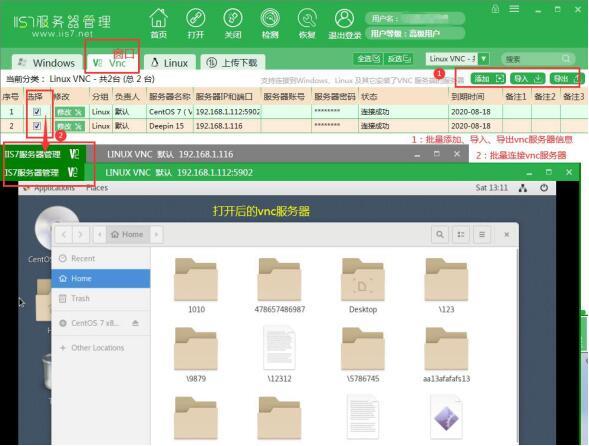
下面步入正题。
0. 引言
Virtual Network Computing (VNC) 是贝尔实验室研发的一款平台独立的桌面共享系统,由客户端(viewer)与服务端两部分构成。
服务端:安装在远程计算机上,启动后供客户端远程登录,有些系统自带vnc远程服务(如 Mac)。
客户端(viewer):安装在本机,用于登录远程桌面。三个著名的客户端:TightVNC,UltraVNC 与 RealVNC。
三者的比较:VNC Comparison and Review: TightVNC Vs UltraVNC Vs RealVNC。
本文着重介绍 TightVNC,内容包括:TightVNC的编译,TightVNC远程登录Windows桌面,TightVNC远程登录Mac OS X的桌面 。
1. TightVNC的编译
(1)先从 http://www.tightvnc.com/download.php下载最新版的 TightVNC 源码,本人下的是 tightvnc-2.8.8-src-gpl 版本。
(2)用VS2010打开解决方案tightvnc2010.sln,随后即可编译。
(3)若编译时遇到“找不到DXGI1_2.h文件”错误,则下载安装 DirectX 11。
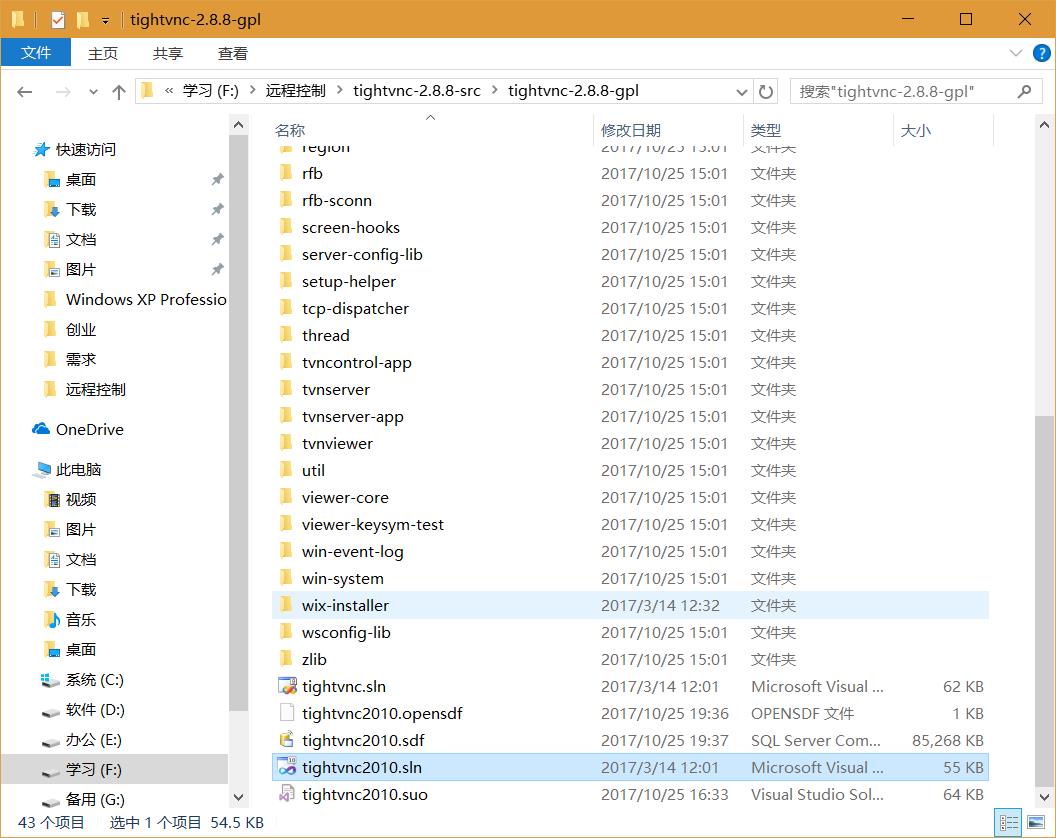
2. TightVNC远程登录Windows桌面
在远程计算机上打开“tvnserver.exe”,在本机上打开“tvnviewer.exe”。
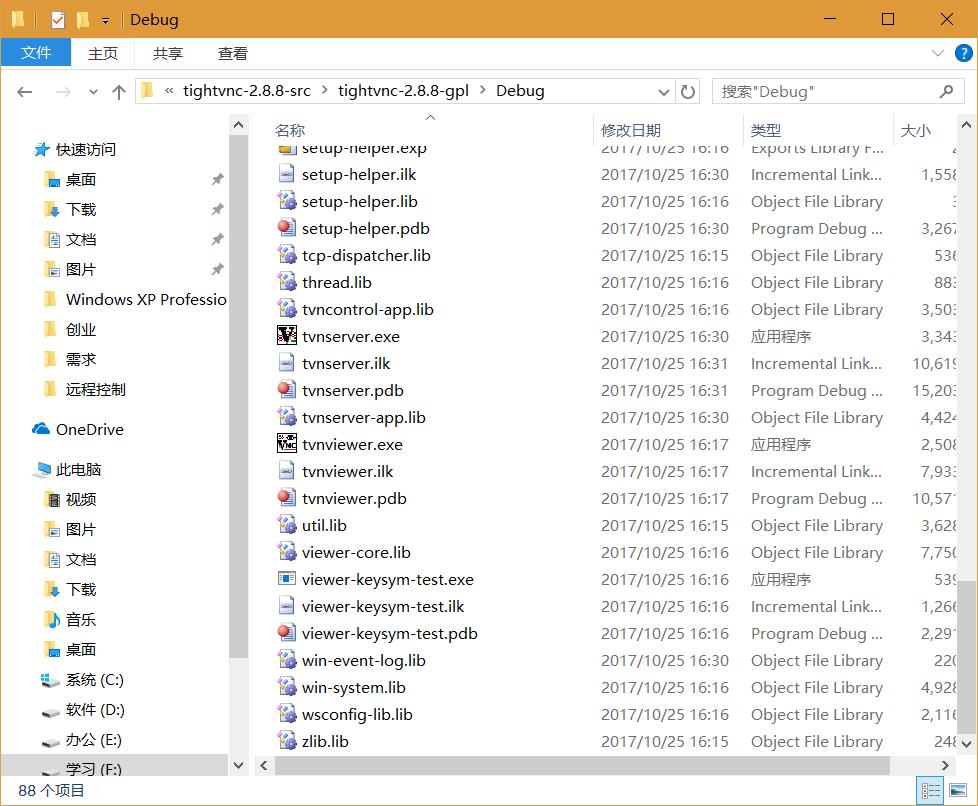
远程效果图如下(右边是虚拟机中的远程XP系统,左边本机的TightVNC客户端):
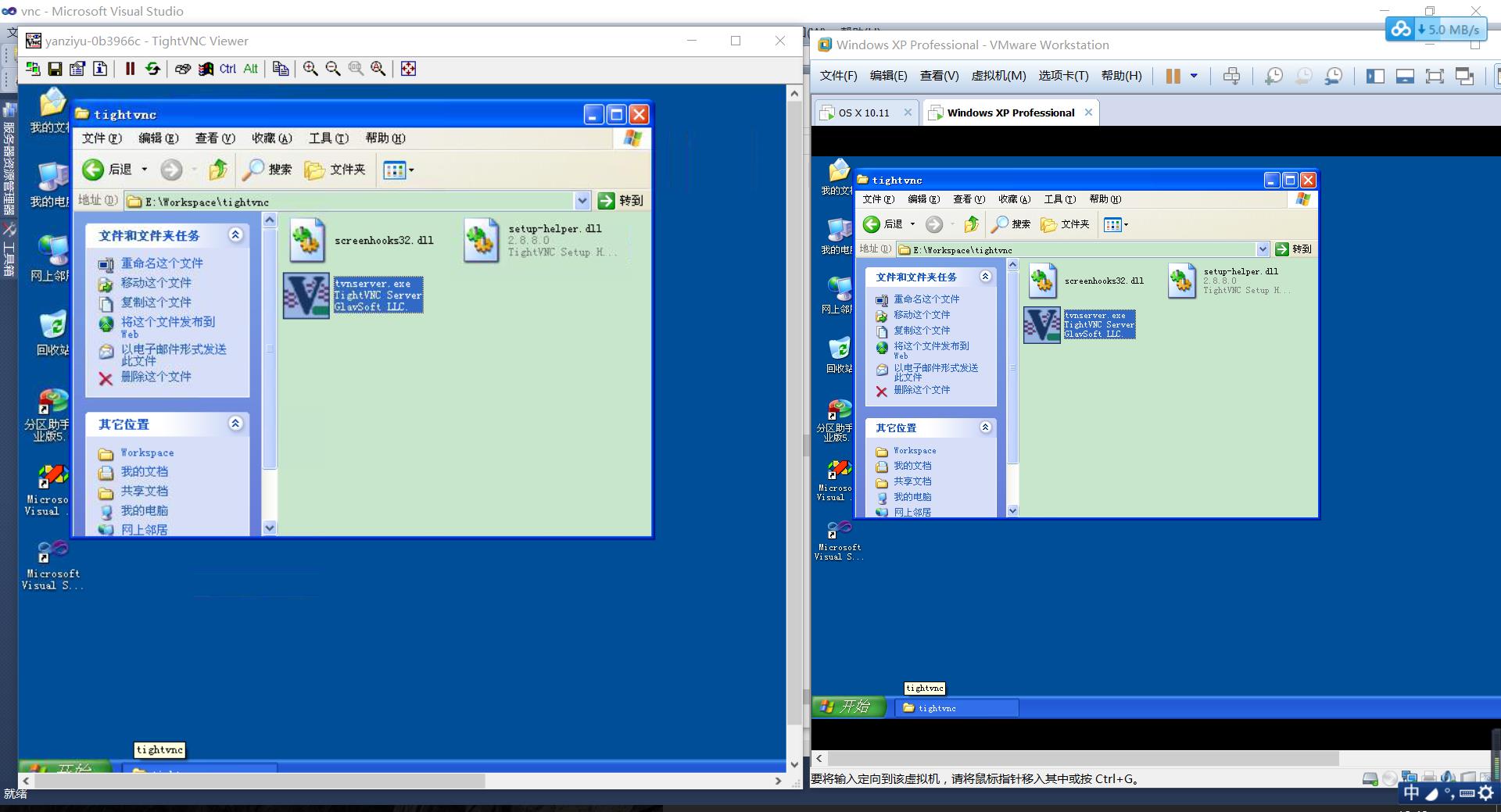
3. TightVNC远程登录Mac OS X的桌面
前面已经提到过,Mac OS 自带了VNC服务器,我们若要用vnc远程访问Mac,只需要开启其远程桌面功能即可。步骤如下:
(1)在Mac 的【系统偏好设置】中选择 [共享] 打开 [屏幕共享] 服务,即可允许其他电脑的用户远程查看并控制此电脑。
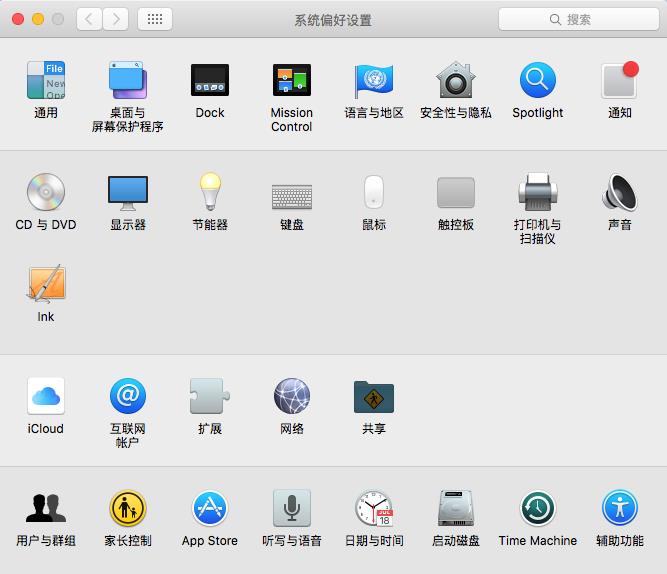
勾选“屏幕共享”,点击“电脑设置”按钮,在弹出的框中勾选“任何人都可以请求取得控制屏幕的权限” 与 “VNC显示程序可以使用密码控制屏幕”,并输入连接密码,点击“好”。
在“允许访问”一栏中选中“所有用户”。
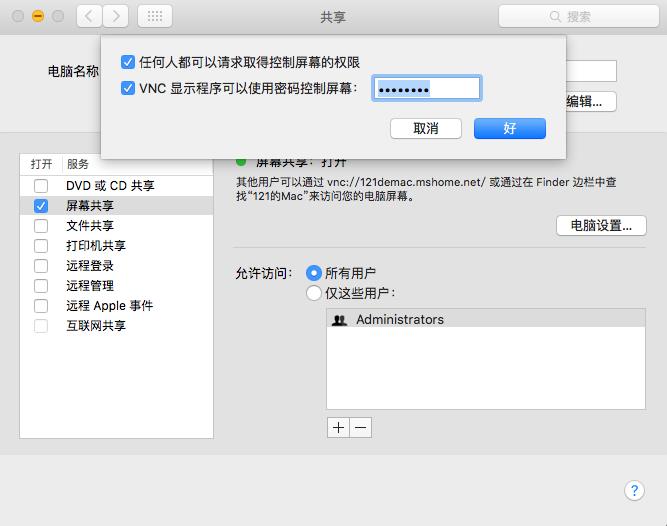
这样我们就开启了Mac系统的VNC服务,随后我们启动Windows的 TightVNC 客户端,连接到Mac桌面。效果如下:
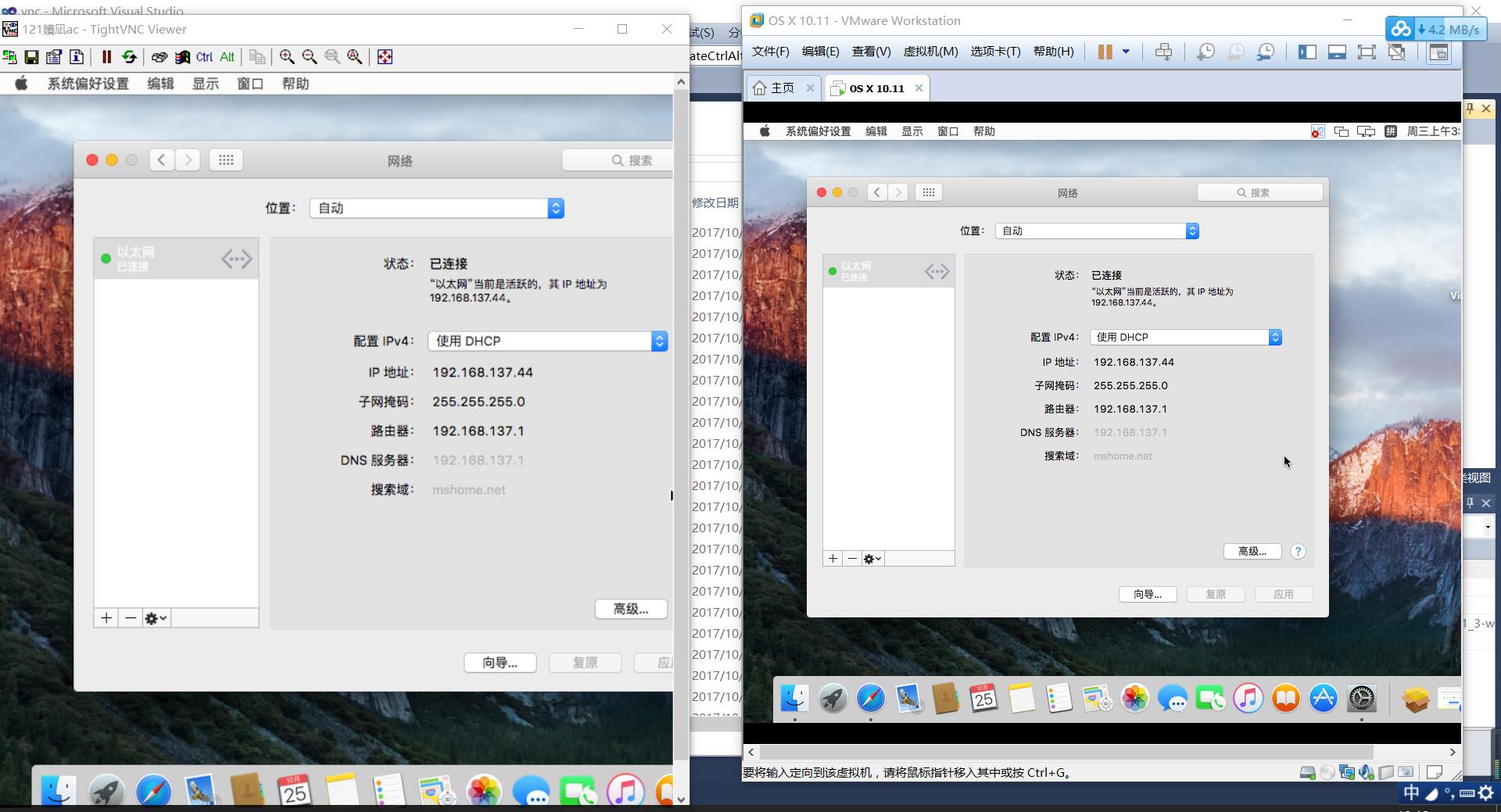
以上是关于TightVNC 屏幕共享的主要内容,如果未能解决你的问题,请参考以下文章